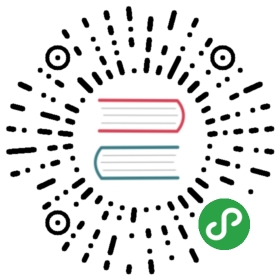5.4 文件的隐藏属性
Linux系统中的文件除了具备一般权限和特殊权限之外,还有一种隐藏权限,即被隐藏起来的权限,默认情况下不能直接被用户发觉。有用户曾经在生产环境和RHCE考试题目中碰到过明明权限充足但却无法删除某个文件的情况,或者仅能在日志文件中追加内容而不能修改或删除内容,这在一定程度上阻止了黑客篡改系统日志的图谋,因此这种“奇怪”的文件也保障了Linux系统的安全性。
1. chattr命令
chattr命令用于设置文件的隐藏权限,格式为“chattr [参数] 文件”。如果想要把某个隐藏功能添加到文件上,则需要在命令后面追加“+参数”,如果想要把某个隐藏功能移出文件,则需要追加“-参数”。chattr命令中可供选择的隐藏权限参数非常丰富,具体如表5-6所示。
表5-6 chattr命令中用于隐藏权限的参数及其作用
| 参数 | 作用 |
| i | 无法对文件进行修改;若对目录设置了该参数,则仅能修改其中的子文件内容而不能新建或删除文件 |
| a | 仅允许补充(追加)内容,无法覆盖/删除内容(Append Only) |
| S | 文件内容在变更后立即同步到硬盘(sync) |
| s | 彻底从硬盘中删除,不可恢复(用0填充原文件所在硬盘区域) |
| A | 不再修改这个文件或目录的最后访问时间(atime) |
| b | 不再修改文件或目录的存取时间 |
| D | 检查压缩文件中的错误 |
| d | 使用dump命令备份时忽略本文件/目录 |
| c | 默认将文件或目录进行压缩 |
| u | 当删除该文件后依然保留其在硬盘中的数据,方便日后恢复 |
| t | 让文件系统支持尾部合并(tail-merging) |
| x | 可以直接访问压缩文件中的内容 |
为了让读者能够更好地见识隐藏权限的效果,我们先来创建一个普通文件,然后立即尝试删除(这个操作肯定会成功):
- [root@linuxprobe ~]# echo "for Test" > linuxprobe
- [root@linuxprobe ~]# rm linuxprobe
- rm: remove regular file ‘linuxprobe’? y
实践是检验真理的唯一标准。如果您没有亲眼见证过隐藏权限强大功能的美妙,就一定不会相信原来Linux系统会如此安全。接下来我们再次新建一个普通文件,并为其设置不允许删除与覆盖(+a参数)权限,然后再尝试将这个文件删除:
- [root@linuxprobe ~]# echo "for Test" > linuxprobe
- [root@linuxprobe ~]# chattr +a linuxprobe
- [root@linuxprobe ~]# rm linuxprobe
- rm: remove regular file ‘linuxprobe’? y
- rm: cannot remove ‘linuxprobe’: Operation not permitted
可见,上述操作失败了。
2. lsattr命令
lsattr命令用于显示文件的隐藏权限,格式为“lsattr [参数] 文件”。在Linux系统中,文件的隐藏权限必须使用lsattr命令来查看,平时使用的ls之类的命令则看不出端倪:
- [root@linuxprobe ~]# ls -al linuxprobe
- -rw-r--r--. 1 root root 9 Feb 12 11:42 linuxprobe
一旦使用lsattr命令后,文件上被赋予的隐藏权限马上就会原形毕露。此时可以按照显示的隐藏权限的类型(字母),使用chattr命令将其去掉:
- [root@linuxprobe ~]# lsattr linuxprobe
- -----a---------- linuxprobe
- [root@linuxprobe ~]# chattr -a linuxprobe
- [root@linuxprobe ~]# lsattr linuxprobe
- ---------------- linuxprobe
- [root@linuxprobe ~]# rm linuxprobe
- rm: remove regular file ‘linuxprobe’? y
出现问题?大胆提问!
因读者们硬件不同或操作错误都可能导致实验配置出错,请耐心再仔细看看操作步骤吧,不要气馁~
Linux技术交流请加A群:560843(满),B群:340829(推荐),C群:463590(推荐),点此查看全国群。
*本群特色:通过口令验证确保每一个群员都是《Linux就该这么学》的读者,答疑更有针对性,不定期免费领取定制礼品。